Come passare da miglia a chilometri in Apple Maps e Google Maps

A seconda delle tue preferenze, puoi impostare l’app Maps in modo che visualizzi le distanze e le indicazioni passo-passo in chilometri e metri o miglia e piedi. Tuttavia, i passaggi per farlo potrebbero non essere troppo ovvi, ed è qui che veniamo in soccorso.
In questa guida rapida, ti mostreremo quanto è facile utilizzare chilometri o miglia in Apple Maps e Google Maps sul tuo iPhone, iPad, Mac e browser web.
In che modo Apple Maps o Google Maps sanno quale unità di distanza utilizzare
Per impostazione predefinita, Apple Maps e Google Maps utilizzano miglia o chilometri, a seconda del paese in cui ti trovi. Quindi, ad esempio, se ti trovi negli Stati Uniti e la regione del tuo dispositivo è impostata sugli Stati Uniti, le mappe ti mostreranno il distanza in unità imperiali, cioè miglia e piedi. E se ti trovi in quasi tutti gli altri paesi, le tue mappe dovrebbero mostrare la distanza in unità metriche, cioè in chilometri e metri.
Curiosità: solo tre paesi utilizzano il sistema imperiale: Stati Uniti, Liberia e Myanmar. Il resto usa tutti il sistema metrico. Nel Regno Unito vengono utilizzati entrambi, ma le persone preferiscono le miglia.

Seleziona miglia o chilometri in Apple Maps
Le impostazioni della distanza di Apple Maps non vengono sincronizzate tramite iCloud. Quindi, segui i passaggi separatamente su ciascuno dei tuoi dispositivi.
Su iPhone e iPad
- Apri l’app Impostazioni e tocca Generali > Lingua e area geografica.
- Fare clic su Sistema di misurazione.
- Seleziona “Metrico” per vedere la distanza in chilometri. E tocca Stati Uniti o Regno Unito per vedere la distanza in miglia.

Ora torna ad Apple Maps e dovrebbe aver cambiato l’unità. Se vedi ancora la stessa cosa, aggiorna la schermata delle mappe cercando di nuovo una direzione o questo percorso. Puoi anche forzare l’uscita dall’app Apple Maps per applicare le nuove modifiche.

Oltre a modificare il sistema di misurazione, puoi fare clic su “Regione” e selezionare il tuo paese. Questo dovrebbe cambiare il sistema di misurazione in quello maggiormente utilizzato nel tuo paese. In caso contrario, riavvia il tuo iPhone o segui i passaggi precedenti per selezionare manualmente la metrica, USA o Regno Unito.
Nota. La modifica dell’unità di misura è un’impostazione a livello di sistema che influisce non solo sull’app Maps, ma anche su altre app e servizi.
Su Mac
Cambiare unità di distanza in Apple Maps su macOS è semplice grazie a un’opzione dedicata. Ecco come usarlo:
- Apri Apple Maps e fai clic su Mappe > Preferenze dalla barra dei menu in alto.
- Fai clic sul menu a discesa accanto a Unità di distanza e seleziona Miglia o Chilometri.

Immediatamente, l’applicazione delle mappe dovrebbe riflettere le modifiche. In caso contrario, aggiorna la mappa cercando nuovamente un percorso oppure chiudi e riavvia l’app Apple Maps.
in linea
Sapevi che puoi utilizzare Apple Maps su Windows o qualsiasi browser Web? Sfortunatamente, non è così facile in quanto Apple non offre una versione web dedicata di Apple Maps. Ma se vai su DuckDuckGo e usi le mappe lì, avvierà Apple Maps sul web poiché DuckDuckGo ha collaborato con Apple per offrire la funzione mappe nel suo motore di ricerca.
Non sono riuscito a trovare un interruttore per cambiare le unità di distanza nella versione web di Apple Maps all’interno di DuckDuckGo. Tuttavia, se vai su DuckDuckGo.com > pulsante del menu in alto a destra > Tutte le impostazioni e cambi la regione in Stati Uniti o Regno Unito, vedrai la distanza in miglia in Apple Maps. E se imposti la regione su qualsiasi altro paese, dovrebbe utilizzare i chilometri.

Nota. Nelle impostazioni di DuckDuckGo, c’è un menu “Unità di misura preferite”. Ma nei miei ripetuti test, ho scoperto che questo non cambia l’unità di distanza di Apple Maps da chilometri a miglia e viceversa. Ma cambiare regione aiuta.
Per riflettere le nuove modifiche, ricorda di aggiornare la scheda del browser di Apple Maps se è già aperta.
Imposta Google Maps per visualizzare le distanze in chilometri o miglia
Google offre un modo semplice per modificare l’unità di distanza preferita nell’app Maps. Lascia che ti mostri come.
Su iPhone, iPad e Android
- Apri Google Maps e tocca la tua immagine del profilo nell’angolo in alto a destra.
- Seleziona Impostazioni.
- Seleziona Unità di distanza dall’elenco e imposta su Miglia o Chilometri.

Ora torna alla schermata principale di Google Maps e dovrebbe mostrare la distanza nelle unità che hai scelto sopra. In caso contrario, aggiorna la mappa riavviando la ricerca oppure chiudi e riapri l’app Google Maps.
in linea
- Vai su google.com/maps e inserisci la destinazione desiderata nel campo di ricerca in alto a sinistra.
- Quindi fare clic su “Indicazioni”.
- Ora seleziona un punto di partenza e dovresti vedere le indicazioni sullo schermo.
- Toccare Opzioni e impostare le unità di distanza su miglia o km (chilometri).

Ecco come puoi configurare Apple o Google Maps sul tuo iPhone, iPad, Mac o sul Web per visualizzare la distanza in chilometri o miglia. Spero che questo tutorial sia stato utile. Se hai suggerimenti o idee per una guida, lasciali nella sezione commenti qui sotto.
Controlla quanto segue:


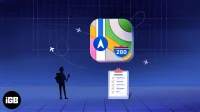
Lascia un commento